Lexar est un fabricant bien connu qui produit d’excellents lecteurs USB. Lorsque vous utilisez des produits de Lexar, vous devez accorder une attention particulière à la protection du lecteur USB.

Les experts en matériel avaient prévenu que les clés USB n'étaient pas un bon périphérique de stockage. Les utilisateurs peuvent rencontrer divers problèmes concernant leur clé USB Lexar. Ne pas reconnaître est le problème commun. Heureusement, ce problème est généralement dû au pilote ou au logiciel Lexar USB. Ici tu peux apprendre comment réparer le pilote USB Lexar en détail.
- Partie 1: Pilote flash USB Lexar, carte mémoire, lecteur de carte télécharger
- Partie 2: Dépannage du lecteur de saut Lexar
- Partie 3: Comment réparer ou formater une clé USB Lexar sans perdre de données
- Partie 4 : FAQ sur la réparation du pilote USB Lexar
Partie 1: Pilote flash USB, carte mémoire, lecteur de carte Lexar télécharger
"J'ai un disque Lexar Jump de 16 Go, un jour, il a juste cessé de fonctionner, il apparaît dans le gestionnaire de périphériques mais pas dans l'Explorateur ou les bibliothèques, je ne sais pas comment résoudre ce problème et tout mon travail pour l'université est dessus."
Comme mentionné précédemment, le pilote Lexar USB obsolète est responsable du problème de l’apparition de Lexar Jump Drive sur Windows et Mac dans la plupart des cas. C'est un petit programme qui permet à votre clé USB Lexar de communiquer avec votre ordinateur.
En règle générale, lorsque vous branchez le lecteur de démarrage sur votre ordinateur, le système d’exploitation doit rechercher et installer le pilote correspondant automatiquement. Parfois, vous devez installer et mettre à jour le pilote Lexar USB manuellement.
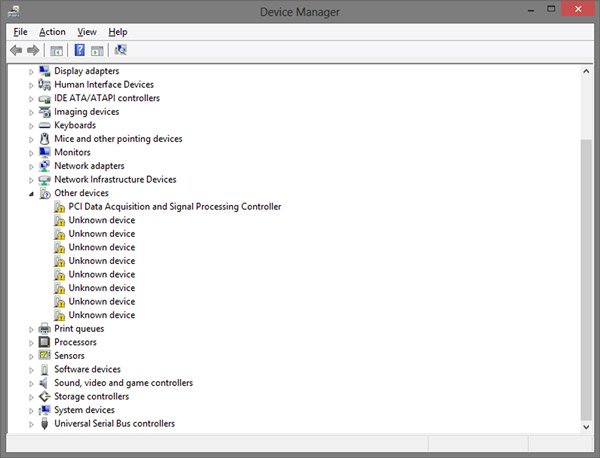
Comment télécharger et mettre à jour le pilote Lexar USB
Étape 1: Accéder au site Web du support Lexar (www.lexar.com/support/downloads/) et recherchez le dernier pilote pour votre ordinateur en fonction du modèle de votre lecteur Lexar. Cliquez sur le bouton "Télécharger" pour l'obtenir sur votre machine.
Étape 2: Ouvrez votre gestionnaire de périphériques. Il peut être différent sur différentes versions de Windows:
Sous Windows 11/10/8.1, ouvrez le menu "Démarrer" et cliquez sur "Gestionnaire de périphériques".
Sous Windows 8/7, exécutez «Panneau de configuration» et ouvrez le Gestionnaire de périphériques dans «Matériel et audio».
Sous Windows XP, allez dans "Panneau de configuration"> "Performances et maintenance"> "Système"> onglet "Matériel" et cliquez sur "Gestionnaire de périphériques".
Sous Windows Vista, le Gestionnaire de périphériques se trouve dans "Panneau de configuration"> "Système et maintenance".
Étape 3: Recherchez votre appareil Lexar et double-cliquez dessus pour ouvrir la boîte de dialogue "Propriétés". Ensuite, allez dans l'onglet "Pilote", cliquez sur le bouton "Mettre à jour le pilote" et suivez l'assistant à l'écran pour installer le nouveau pilote que vous venez de télécharger. Enfin, redémarrez votre ordinateur pour terminer la mise à jour.
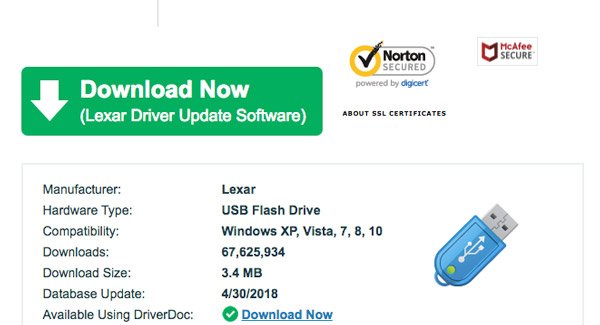
Partie 2: Dépannage des lecteurs de saut Lexar
En plus de mettre à jour le pilote USB Lexar, il existe quelques astuces concernant le dépannage des lecteurs Lexar.
Astuce 1: Vérifiez le problème USB
L'outil de vérification de disque intégré est capable de diagnostiquer les erreurs de votre clé USB et de le réparer automatiquement.
Étape 1: Insérez le périphérique USB Lexar dans le port USB de votre ordinateur. Ouvrez "Poste de travail", faites un clic droit sur la clé USB et sélectionnez "Propriétés" pour ouvrir la boîte de dialogue.
Étape 2: Allez dans l'onglet "Outils" et cliquez sur le bouton "Vérifier maintenant". Assurez-vous de cocher les cases «Réparer automatiquement les erreurs du système de fichiers» et «Rechercher et tenter de récupérer les secteurs défectueux».
Étape 3: Cliquez sur le bouton "Démarrer" et attendez que le processus se termine.
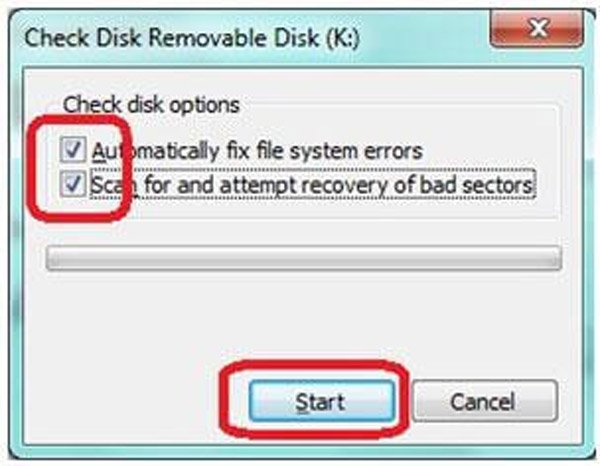
Trick 2: Réparation du lecteur USB Lexar par CMD
Si votre clé USB Lexar ne s’affiche pas, vous pouvez utiliser la commande Chkdsk pour résoudre le problème de la clé de saut Lexar.
Étape 1: Laissez la clé USB Lexar connectée à votre ordinateur. Développez le menu "Démarrer" et exécutez CMD en tant qu'administrateur.
Étape 2: Tapez "chkdsk [Lettre de lecteur USB Lexar] / f", puis cliquez sur la touche "Entrée" pour vérifier les erreurs possibles et corriger l'erreur.
La commande Chkdsk peut résoudre de nombreux problèmes que vous rencontrez, comme échec du démarrage du disque, pilote USB non détecté, etc.
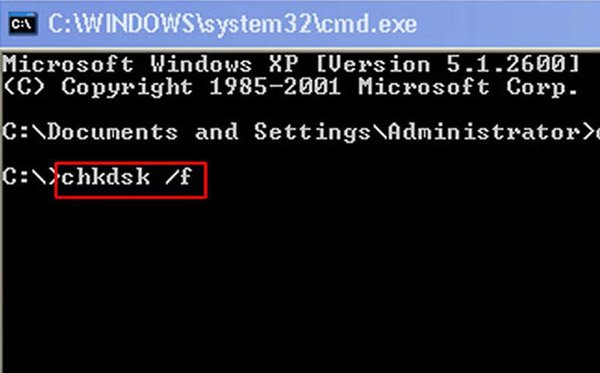
Astuce 3: Jusqu'à OS à ce jour
Un autre problème qui fait que le lecteur USB Lexar fonctionne de manière anormale est son système d’exploitation obsolète. La solution est simple: mettez votre Windows à jour.
Étape 1: Allez dans «Panneau de configuration»> «Système et sécurité»> «Rechercher les mises à jour».
Étape 2: Cliquez sur le bouton "Installer les mises à jour" pour obtenir et installer les mises à jour de votre système d'exploitation Windows. Redémarrez ensuite votre ordinateur pour terminer la mise à jour.
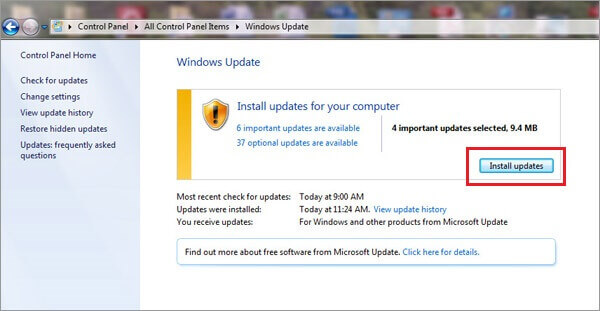
Astuce 4: Format USB Lexar
La dernière astuce de dépannage, mais non la moindre, est le formatage Lexar USB.
Remarque :
Similaire à Format de carte SD, le formatage effacera toutes les données de votre clé Lexar Jump. Si vous avez des fichiers importants dessus, vous devez essayer la solution de dépannage professionnelle des lecteurs de saut Lexar dans la partie suivante.
Étape 1: Allez dans le menu "Démarrer", recherchez et ouvrez "Gestion des disques".
Étape 2: Cliquez avec le bouton droit de la souris sur votre lecteur Lexar Jump et choisissez «Format» pour ouvrir la boîte de dialogue de formatage.
Étape 3: Assurez-vous de sélectionner le bon format dans le menu déroulant de «Système de fichiers», cochez la case à côté de «Format rapide» et cliquez sur le bouton «Démarrer».
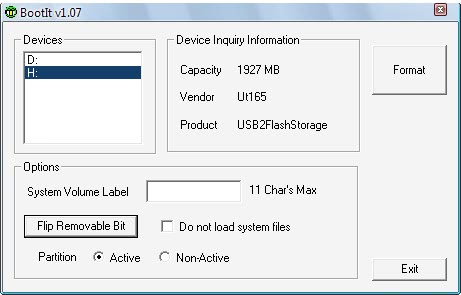
Partie 3: Comment réparer ou formater une clé USB Lexar sans perdre de données
Apeaksoft Récupération De Données est le meilleur logiciel de dépannage de lecteur Lexar. Ses principales caractéristiques comprennent:
1. Récupérez les données de Lexar Jump drive en un clic.
2. Lexar Jump drive, lecteur flash, disque dur Toshiba, disque dur Maxtor et Hitachi récupération de disque dur sont tous pris en charge.
3. Récupération de données dans diverses situations, y compris non-reconnaissance du lecteur de saut Lexar, format, opération sur erreur, suppression accidentelle, attaque de virus, logiciel corrompu, etc.
4. Prend en charge une variété de types et de formats de données.
5. Restaurez les fichiers supprimés au format et à la qualité d'origine.
6. Aperçu pour la récupération sélective.
7. Plus rapide, plus léger et plus sûr.
8. Disponible pour Windows 11/10/8.1/8/Vista/XP et NTFS, FAT16, FAT32, exFAT, EXT, etc.
Comment réparer ou formater une clé USB Lexar sans perdre de données
Étape 1: Numérisez l'intégralité de la clé USB Lexar pour rechercher des données
Connectez votre clé USB Lexar à votre ordinateur. Lancez Data Recovery après l'avoir installé sur votre PC. Sélectionnez le type de fichiers que vous souhaitez récupérer à partir du lecteur flash, comme «Image», «Audio», «Vidéo», «Email», «Document» et «Autres». Ensuite, choisissez le lecteur flash dans la zone "Suppression des lecteurs".
Cliquez sur le bouton Numériser pour commencer à extraire les données.

Étape 2: Aperçu avant le dépannage du lecteur de saut Lexar
Après la numérisation, la fenêtre de résultat apparaîtra et vous pourrez d'abord prévisualiser les données perdues. Par exemple, allez dans l'option "Image" du côté gauche et ouvrez chaque dossier pour regarder des images. La fonction «Filtre» du ruban supérieur pourrait trouver rapidement certains fichiers. Si le résultat de l'analyse standard ne contient pas les fichiers souhaités, cliquez sur le bouton «Analyse approfondie» pour effectuer une analyse approfondie.

Étape 3: Récupérer les données de la clé USB Lexar en un clic
Enfin, sélectionnez tous les fichiers que vous souhaitez récupérer et cliquez sur le bouton «Récupérer» pour lancer le dépannage du lecteur Lexar Jump sans perte de données. Lorsque cela est fait, vous pouvez ouvrir, transférer et modifier vos fichiers comme d'habitude.



Partie 4 : FAQ sur la réparation du pilote USB Lexar
Pourquoi mon ordinateur ne reconnaît-il pas ma clé USB ?
Le problème peut provenir du pilote USB de votre ordinateur. Lorsque le pilote USB est instable ou corrompu, il ne reconnaîtra pas correctement le lecteur USB inséré. Ou peut-être que votre ordinateur n'a pas été mis à jour avec le dernier système. Dans ce cas, vous pouvez essayer de brancher la clé USB sur un autre ordinateur pour voir si elle est correctement reconnue. Vous pouvez soupçonner que quelque chose ne va pas avec votre clé USB si ce n'est toujours pas le cas.
Peut-on formater une clé USB trop de fois ?
Bien que certains problèmes puissent être dus au formatage, le disque dur USB peut résoudre certains problèmes courants, et de nombreuses personnes se contenteront de cette pratique. Mais écraser fréquemment l'intégralité des données de la clé USB ou formater constamment votre clé USB réduira considérablement la durée de vie de l'ensemble de la clé USB.
Quelle est la durée de vie d'une clé USB ?
En règle générale, les clés USB ont une durée de vie d'environ 10 ans. Cependant, la durée de vie exacte peut également varier en fonction de la fréquence d'utilisation, de la manière dont elle est stockée, de la taille de la mémoire et d'autres facteurs.
Les cartes SD sont-elles plus fiables que les clés USB ?
Les deux ont des avantages et des inconvénients, mais comme ils utilisent des technologies de mémoire similaires, ils ne sont pas très inutilisés en termes de fiabilité. En ce qui concerne le facteur de forme, cependant, les cartes SD peuvent être plus susceptibles d'être perdues ou endommagées par des forces externes.
Qu'est-ce qui cause l'échec des clés USB ?
La condensation due à des températures élevées ou à une humidité élevée peut également provoquer un court-circuit des circuits imprimés ou la corrosion des contacts. L'une des raisons les plus fréquentes de la perte de données du lecteur flash USB est le retrait incorrect du support de l'ordinateur ou d'un autre périphérique.
Conclusion
Le lecteur de saut Lexar est une sorte de périphérique portable répandu. Beaucoup de gens l'utilisent pour transférer des données entre différents appareils. Sur la base de nos suggestions et guides ci-dessus, vous comprendrez peut-être comment résoudre les problèmes de Lexar Jump Drive s’ils ne fonctionnent pas normalement.




